オンラインマニュアル
照会振込サービス(基本プラン)
振込・振替(承認機能なし)
お申し込みになられた口座から振込・振替をおこなうことができます。
事前に当行所定の書面で届け出た先を選択して振り込む【事前登録方式】と、操作画面上に登録した先を選択して振り込む【都度指定方式】があります。
都度指定方式の場合、書面による振込先の届け出は不要です。
都度指定方式
新規口座(1件のみ)
金融機関名、支店名を検索し、新規に振込・振替先を指定して振込・振替をおこなうことができます。
作業内容選択画面が表示されますので、[振込・振替データの新規作成]ボタンをクリックしてください。
![[BFKF001]作業内容選択画面 [BFKF001]作業内容選択画面](img/bfkf001-2.gif)
支払口座を選択し、[次へ]ボタンをクリックしてください。
![[BFKF002]支払口座選択画面 [BFKF002]支払口座選択画面](img/bfkf002.gif)
[新規に振込・振替先口座を入力(1件のみ)]ボタンをクリックしてください。
![[BFKF003]振込・振替先口座指定方法選択画面 [BFKF003]振込・振替先口座指定方法選択画面](img/bfkf003-7.gif)
金融機関名、支店名、科目 口座番号、口座名義人を入力し、[次へ]ボタンをクリックしてください。
![[BFKF007]都度指定方式 新規振込・振替先口座入力画面 [BFKF007]都度指定方式 新規振込・振替先口座入力画面](img/bfkf007-2.gif)
[金融機関名を検索]ボタンまたは[支店名を検索]ボタンをクリックすると、金融機関名、支店名を検索することができます。
振込指定日、振込・振替金額、振込手数料を入力のうえ、資金移動暗証番号を入力し、[次へ]ボタンをクリックしてください。
![[BFKF029]支払金額入力画面 [BFKF029]支払金額入力画面](img/bfkf029.gif)
取引名はお客さま任意の文字列を入力することができます。
取引名が未入力の場合は、『○○月○○日取引』として登録されます。
振込依頼人名変更は、お客さま任意の振込依頼人名を入力することができます。入力されなかった場合は、支払口座の口座名義が振込依頼人名になります。
内容をご確認後、トランザクション認証番号および確認暗証番号を入力し、[実行]ボタンをクリックしてください。
![[BFKF013]実行確認画面 [BFKF013]実行確認画面](img/bfkf013-4.gif)
トランザクション認証番号は、画面に表示される内容と、トランザクション認証用トークンに表示される以下が同じであることを確認し、入力してください。
①振込先金融機関(カナ)
②振込先口座
③口座名義人(カナ)
④振込・振替金額
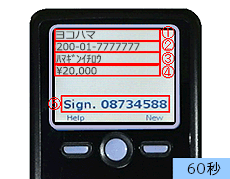
既に同一振込情報(受付日または指定日、支払口座、振込先口座情報、振込・振替金額)が存在する場合、二重振込警告メッセージが表示されます。
ご確認後、[トップページへ]ボタンをクリックすると、トップ画面へ戻ることができます。
![[BFKF014]実行結果画面 [BFKF014]実行結果画面](img/bfkf014-4.gif)
[振込・振替先口座に登録]ボタンをクリックすると、当該情報を振込・振替先口座に登録できます。次画面で今回の口座情報に上書きするか新たに登録するのか選択できます。
ご依頼の内容は、振込・振替 作業内容選択画面の[振込・振替の状況照会・予約取消]ボタンから確認することができます。
[同一口座から振込・振替]ボタンをクリックすると、同一口座から振込・振替のお取り引きを続けておこなうことができます。
[印刷]ボタンをクリックすると、印刷用PDFファイルが表示されます。



